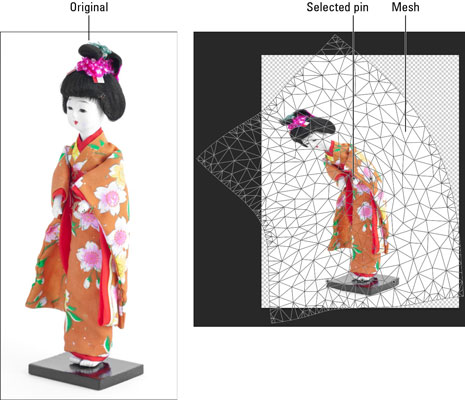Puppenspieler mit Adobe Photoshop Creative Suite 6 zu sein, ist mit Puppet Warp eine einfache Aufgabe. Stellen Sie sich Puppet Warp als einen leichteren Verflüssigungsfilter vor. Mit diesem Befehl können Sie bestimmte Bildbereiche über eine Netzüberlagerung und die Platzierung von Pins verzerren.
Sie können einen Puppet Warp auf normale Ebenen, Formebenen, Textebenen, Smartobjekte und sogar Vektormasken anwenden. Hier ist wie:
Wählen Sie die gewünschte Ebene im Ebenenbedienfeld aus.
Wählen Sie Bearbeiten→Puppenverkrümmung.
Geben Sie in der Optionsleiste Ihre gewünschten Einstellungen an:

-
Modus: Bestimmt die Elastizität des Netzes. Distort sorgt für ein ultra-dehnbares Netz, während Rigid das Gegenteil bewirkt.
-
Dichte: Gibt den Abstand des Netzes an, bei dem kleine Änderungen beim Verschieben der Stifte zu größeren Verzerrungen führen. Auch ein guter Modus für größere Bilder. Starr ist das Gegenteil und wird empfohlen, wenn Ihr Objekt steifer ist, wie bei menschlichen Anhängseln.
-
Expansion: Erweitern oder kontrahieren Sie die Außenkanten des Netzes.
-
Mesh anzeigen : Deaktivieren Sie diese Option, um nur die Pins und nicht das Mesh anzuzeigen.
Klicken Sie auf Ihrem Bild, um einem Bereich, den Sie verzerren oder verankern möchten, eine Stecknadel hinzuzufügen.
Ziehen Sie einen ausgewählten Stift, um das Netz zu verzerren.
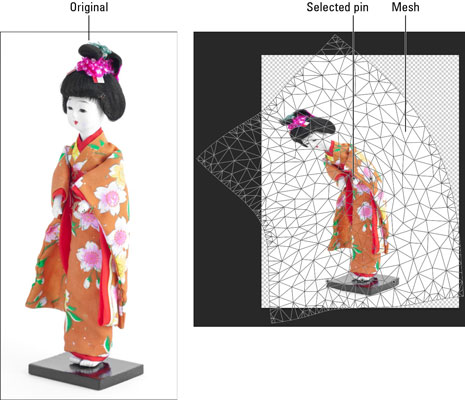
Bildnachweis: ©iStockphoto.com/steinphoto Bild #16250699
Um automatisch um eine Stecknadel zu drehen, wählen Sie Auto in der Optionsleiste und ziehen Sie. Um eine feste Gradzahl zu drehen, wählen Sie Fest in der Optionsleiste, drücken Sie die Alt-Taste (Option auf dem Mac) und positionieren Sie Ihren Cursor in der Nähe, aber nicht über der Stecknadel. Zum Drehen ziehen.
Ihr Rotationsgrad wird in der Optionsleiste angezeigt.
Sie können auch Folgendes tun:
-
Um einen überlappenden Netzbereich anzuzeigen, klicken Sie in der Optionsleiste auf die Schaltflächen Pin-Tiefe.
-
Um mehrere Pins auszuwählen, klicken Sie bei gedrückter Umschalttaste auf die gewünschten Pins. Lassen Sie die Umschalttaste los, um alle Pins gleichzeitig zu ziehen.
-
Um einen Pin zu löschen, wählen Sie ihn aus und drücken Sie die Rücktaste (Löschen auf dem Mac). Oder Alt (Option auf dem Mac) und klicken Sie auf eine Stecknadel.
-
Klicken Sie dazu in der Optionsleiste auf Alle Pins entfernen (das gebogene Pfeilsymbol).
-
Um alle Pins auszuwählen, drücken Sie Strg (Befehl auf dem Mac). Um die Auswahl aller Pins aufzuheben, drücken Sie Strg+D (Befehl+D auf dem Mac). Um das Netz auszublenden, drücken Sie Strg+H (Befehl+H auf dem Mac).
-
Um Puppet Warp zu beenden, klicken Sie auf das Symbol mit dem durchgestrichenen Kreis oder drücken Sie die Esc-Taste.
Nachdem Sie das gewünschte Ergebnis erreicht haben, drücken Sie die Eingabetaste (Return auf dem Mac) oder klicken Sie auf das Häkchen-Symbol in der Optionsleiste.